Android Studio की मदद से, अलग-अलग डिवाइसों के साइज़, डाइमेंशन या कॉन्फ़िगरेशन के हिसाब से Android ऐप्लिकेशन आसानी से बनाए जा सकते हैं. जैसे, फ़ोन, टैबलेट, टीवी, और पहने जाने वाले डिवाइस. इस पेज पर, नया Android ऐप्लिकेशन प्रोजेक्ट शुरू करने या किसी मौजूदा प्रोजेक्ट को इंपोर्ट करने का तरीका बताया गया है.
अगर आपने कोई प्रोजेक्ट नहीं खोला है, तो Android Studio की वेलकम स्क्रीन पर नया प्रोजेक्ट पर क्लिक करके, एक नया प्रोजेक्ट बनाएं.
अगर आपने कोई प्रोजेक्ट खोला है, तो मुख्य मेन्यू में जाकर फ़ाइल > नया > नया प्रोजेक्ट को चुनकर नया प्रोजेक्ट बनाएं.
अपना प्रोजेक्ट टाइप चुनें
इसके बाद, नया प्रोजेक्ट स्क्रीन दिखेगी. इसमें, आपको टेंप्लेट पैनल में दिखाए गए डिवाइस फ़ॉर्म फ़ैक्टर की कैटगरी में से, अपनी पसंद का प्रोजेक्ट टाइप चुनने का विकल्प मिलेगा. उदाहरण के लिए, पहली इमेज में फ़ोन और टैबलेट के लिए प्रोजेक्ट टेंप्लेट दिखाए गए हैं.
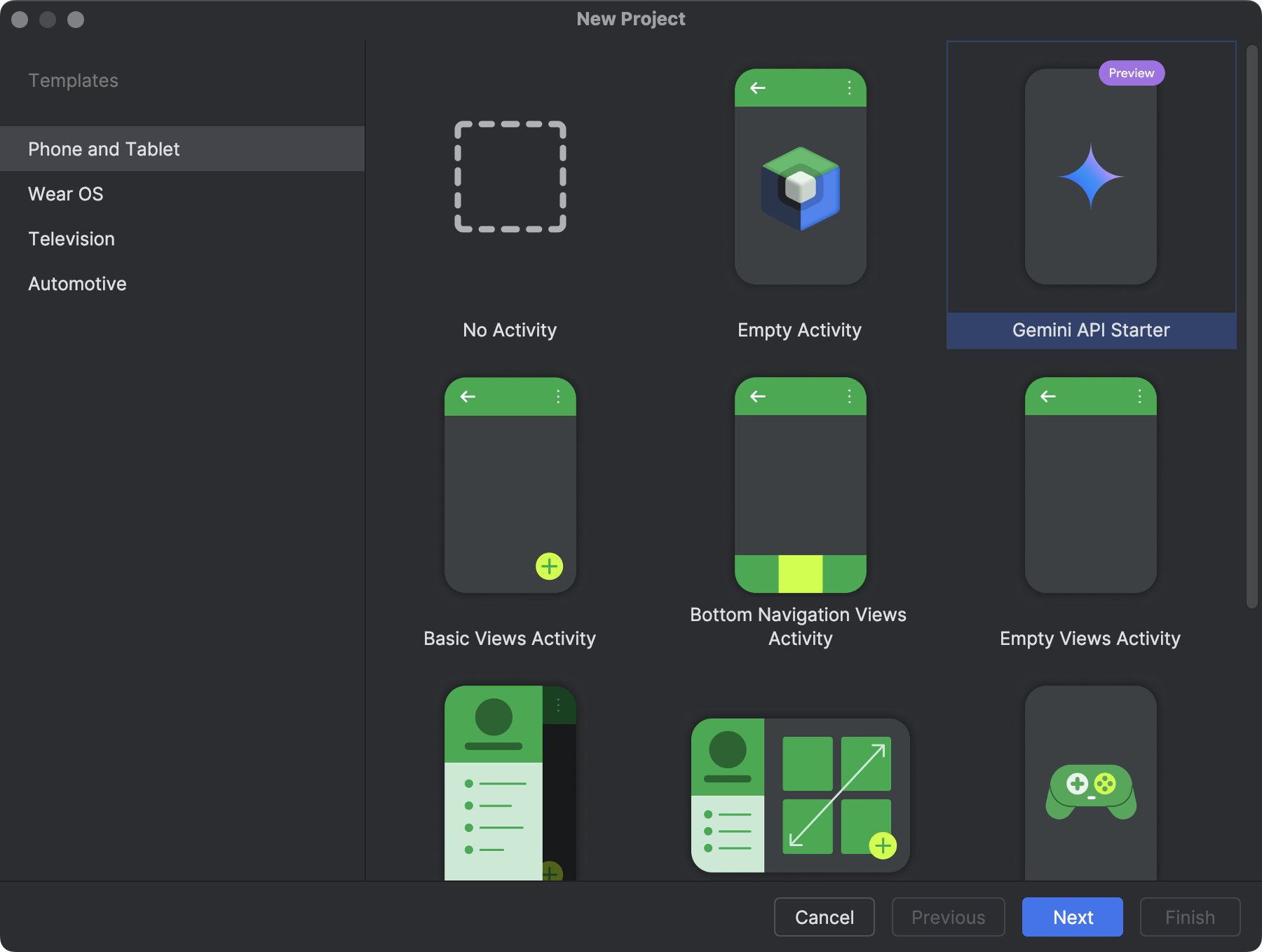
आपको जिस तरह का प्रोजेक्ट बनाना है उसे चुनने पर, Android Studio आपके प्रोजेक्ट में सैंपल कोड और संसाधन शामिल करता है. इससे आपको शुरू करने में मदद मिलती है.
प्रोजेक्ट टाइप चुनने के बाद, आगे बढ़ें पर क्लिक करें.
अपना प्रोजेक्ट कॉन्फ़िगर करना
प्रोजेक्ट बनाने का अगला चरण, कुछ सेटिंग कॉन्फ़िगर करना है. जैसा कि दूसरी इमेज में दिखाया गया है. अगर आपको Native C++ प्रोजेक्ट बनाना है, तो C/C++ सपोर्ट के साथ नया प्रोजेक्ट बनाएं लेख पढ़ें. इससे आपको उन विकल्पों के बारे में ज़्यादा जानकारी मिलेगी जिन्हें आपको कॉन्फ़िगर करना है.
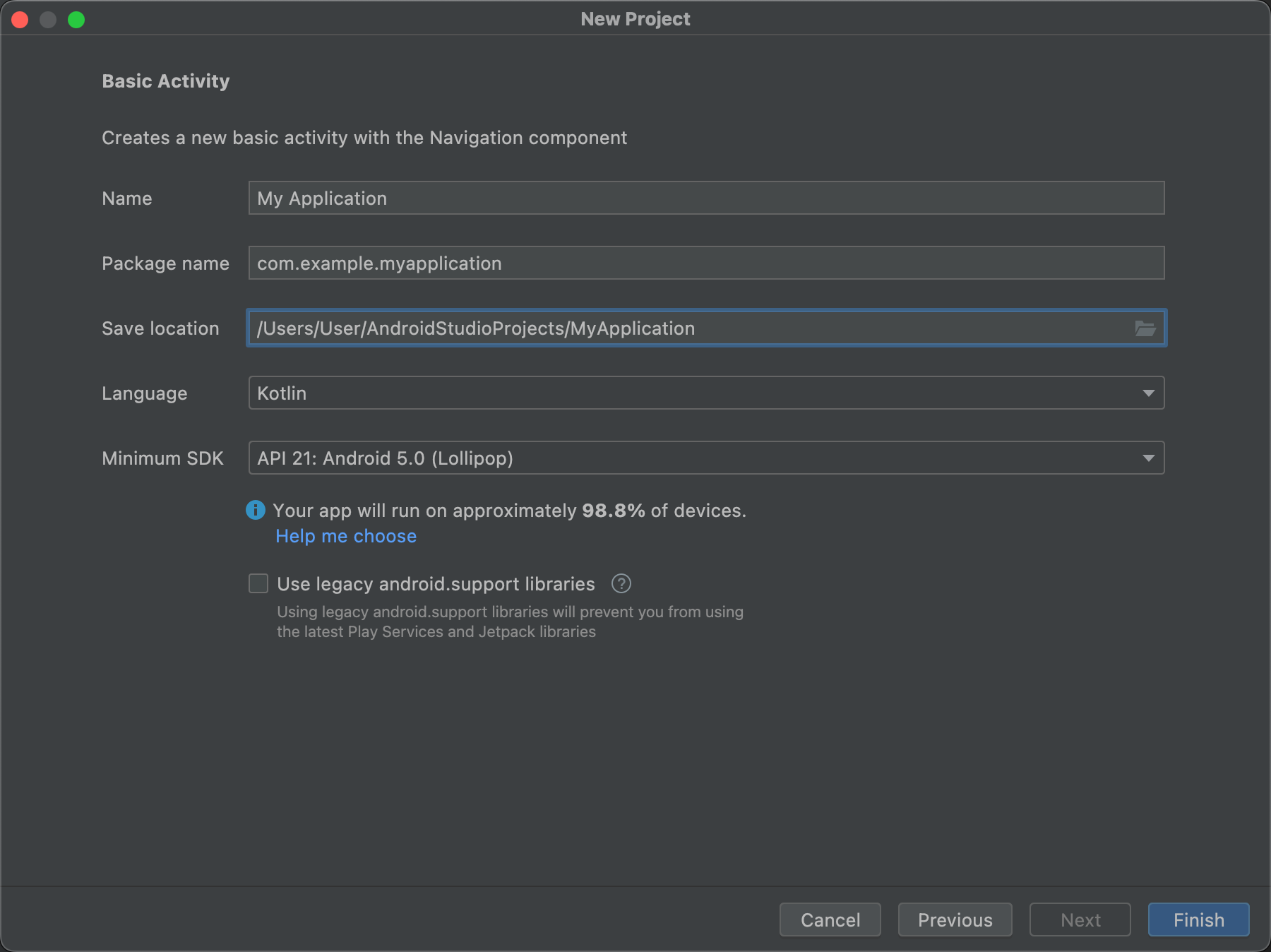
- अपने प्रोजेक्ट का नाम डालें.
- पैकेज का नाम डालें. डिफ़ॉल्ट रूप से, यह पैकेज का नाम आपके प्रोजेक्ट का नेमस्पेस बन जाता है. इसका इस्तेमाल आपके प्रोजेक्ट के संसाधनों को ऐक्सेस करने के लिए किया जाता है. साथ ही, यह आपके प्रोजेक्ट का ऐप्लिकेशन आईडी बन जाता है. इसका इस्तेमाल पब्लिश करने के लिए आईडी के तौर पर किया जाता है. ज़्यादा जानने के लिए, ऐप्लिकेशन मॉड्यूल कॉन्फ़िगर करना लेख पढ़ें.
- सेव करने की जगह बताएं, जहां आपको प्रोजेक्ट को लोकल तौर पर सेव करना है.
- वह भाषा चुनें जिसका इस्तेमाल Android Studio को आपके नए प्रोजेक्ट के लिए सैंपल कोड बनाते समय करना है. इसके लिए, Kotlin या Java में से कोई एक भाषा चुनें. ध्यान रखें कि प्रोजेक्ट में सिर्फ़ उसी भाषा का इस्तेमाल करना ज़रूरी नहीं है.
वह कम से कम एपीआई लेवल चुनें जिस पर आपका ऐप्लिकेशन काम करेगा. कम एपीआई लेवल चुनने पर, आपका ऐप्लिकेशन Android के ज़्यादातर नए एपीआई का इस्तेमाल नहीं कर पाएगा. हालांकि, ज़्यादातर Android डिवाइसों पर आपका ऐप्लिकेशन चल सकता है. इसके उलट, ज़्यादा एपीआई लेवल चुनने पर ऐसा नहीं होता.
अगर आपको फ़ैसला लेने में मदद करने के लिए ज़्यादा डेटा देखना है, तो मुझे चुनने में मदद करें पर क्लिक करें. इससे एक डायलॉग बॉक्स दिखता है. इसमें आपके चुने गए एपीआई लेवल के लिए, कुल डिस्ट्रिब्यूशन दिखाया जाता है. साथ ही, इससे आपको अलग-अलग एपीआई लेवल के इस्तेमाल का असर देखने में मदद मिलती है.
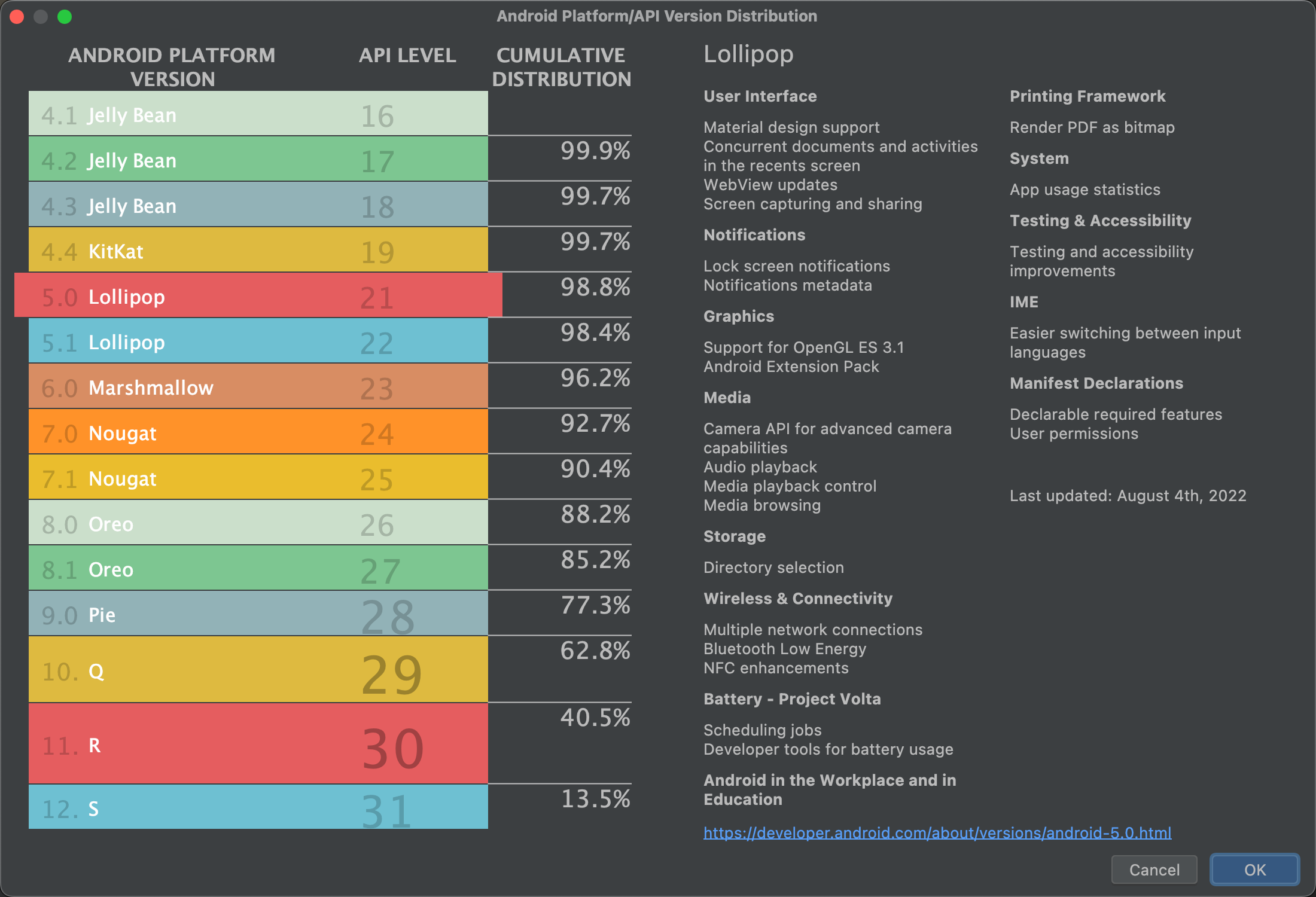
तीसरी इमेज. सहायता स्क्रीन, जिसमें अलग-अलग एपीआई लेवल का कुल डिस्ट्रिब्यूशन दिखाया गया है. आपके प्रोजेक्ट को डिफ़ॉल्ट रूप से AndroidX लाइब्रेरी का इस्तेमाल करने के लिए कॉन्फ़िगर किया गया है. ये लाइब्रेरी, Android Support लाइब्रेरी की जगह इस्तेमाल की जाती हैं. इसके बजाय, लेगसी सपोर्ट लाइब्रेरी का इस्तेमाल करने के लिए, लेगसी android.support लाइब्रेरी का इस्तेमाल करें को चुनें. हालांकि, ऐसा करने का सुझाव नहीं दिया जा रहा है, क्योंकि लेगसी सपोर्ट लाइब्रेरी अब काम नहीं करती हैं. ज़्यादा जानने के लिए, AndroidX की खास जानकारी पढ़ें.
प्रोजेक्ट बनाने के लिए, हो गया पर क्लिक करें.
Android Studio, आपका नया प्रोजेक्ट बनाता है. इसमें कुछ बुनियादी कोड और संसाधन होते हैं, ताकि आप काम शुरू कर सकें. अगर आपको बाद में किसी दूसरे डिवाइस फ़ॉर्म फ़ैक्टर के लिए सहायता जोड़नी है, तो अपने प्रोजेक्ट में एक मॉड्यूल जोड़ें. अगर आपको मॉड्यूल के बीच कोड और संसाधन शेयर करने हैं, तो Android लाइब्रेरी बनाकर ऐसा किया जा सकता है.
Android प्रोजेक्ट के स्ट्रक्चर और मॉड्यूल टाइप के बारे में ज़्यादा जानने के लिए, प्रोजेक्ट की खास जानकारी पढ़ें. अगर आपको Android डेवलपमेंट के बारे में कुछ भी नहीं पता, तो Android डेवलपर गाइड से शुरुआत करें.
किसी मौजूदा प्रोजेक्ट को इंपोर्ट करना
किसी मौजूदा लोकल प्रोजेक्ट को Android Studio में इंपोर्ट करने के लिए, यह तरीका अपनाएं:
- फ़ाइल > नया > प्रोजेक्ट इंपोर्ट करें पर क्लिक करें.
- इसके बाद, आपको एक विंडो दिखेगी. इस विंडो में, उस प्रोजेक्ट की रूट डायरेक्ट्री पर जाएं जिसे इंपोर्ट करना है.
- ठीक है पर क्लिक करें.
Android Studio, प्रोजेक्ट को नई IDE विंडो में खोलता है और उसके कॉन्टेंट को इंडेक्स करता है.
अगर आपको वर्शन कंट्रोल से कोई प्रोजेक्ट इंपोर्ट करना है, तो फ़ाइल > नया > वर्शन कंट्रोल से प्रोजेक्ट चुनें. वर्शन कंट्रोल से प्रोजेक्ट इंपोर्ट करने के बारे में ज़्यादा जानने के लिए, IntelliJ की वर्शन कंट्रोल के बारे में दी गई जानकारी पढ़ें.
ऐप्लिकेशन बनाना और उसे चलाना
प्रोजेक्ट बनाने के बाद, अब आपको इसे बनाना होगा और वर्चुअल या फ़िज़िकल डिवाइस पर चलाना होगा. Android Studio, डिफ़ॉल्ट रन कॉन्फ़िगरेशन सेट अप करता है, ताकि आपको शुरुआत करने में मदद मिल सके.
ज़्यादा जानने के लिए, अपना ऐप्लिकेशन बनाना और उसे चलाना लेख पढ़ें. इस गाइड में, Android Emulator और फ़िज़िकल हार्डवेयर डिवाइसों पर ऐप्लिकेशन चलाने के बारे में बताया गया है.

